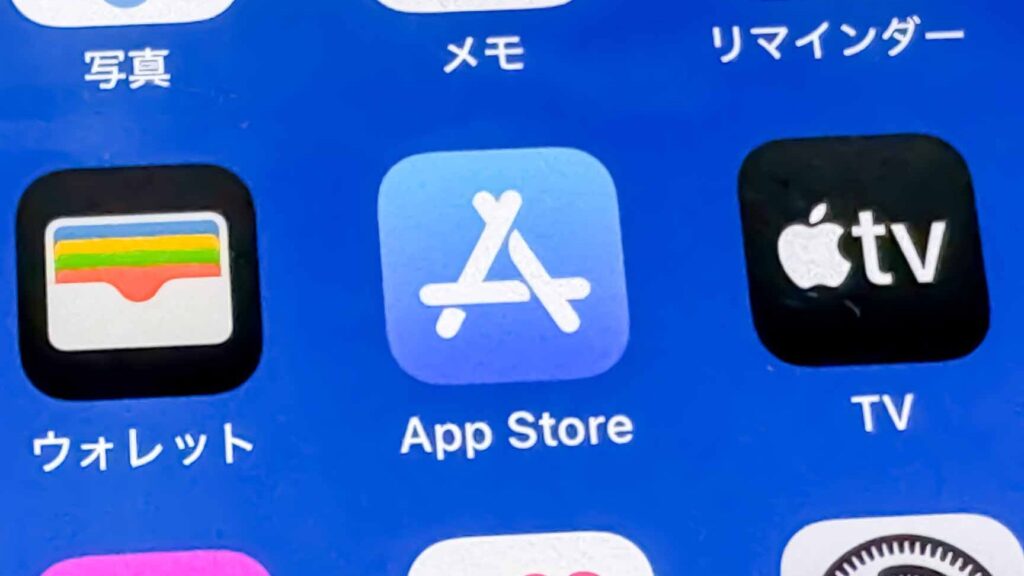アプリをインストールしたのに、なぜか表示されないことがありますよね?私たちもそんな経験をしたことがあります。**インストールしたアプリが表示されない**という問題は、特に新しいデバイスやOSのアップデート後によく見られます。この現象は、設定やキャッシュの問題、またはアプリ自体の不具合が原因であることが多いです。
インストールしたアプリが表示されない理由
インストールしたアプリが表示されない理由はいくつかあります。主に設定の問題やインストール状況に関連しています。以下に詳細を説明します。
スマートフォンの設定の確認
アプリが表示されない原因として、スマートフォンの設定に問題がある場合があります。以下の手順で確認できます。
- 設定アプリを開く。
- 「アプリ」または「アプリ管理」を選択する。
- インストールしたアプリがリストにあるか確認する。
- 表示されない場合は、フィルター設定を見直す。
- 「非表示のアプリ」を確認してみる。
この手順を実行すると、設定が正しいかどうか確認できます。
アプリのインストール状況
アプリのインストール状況も問題の原因です。以下のステップで確認できます。
- Google PlayストアまたはApp Storeを開く。
- 「マイアプリ」または「購入済み」を選択する。
- インストールしたアプリの状態を確認する。
- インストールが完了していない場合は、再インストールを試みる。
解決策の提案
アプリがインストールされているのに表示されない場合、幾つかの解決策があります。以下の手順を試して、問題を解決してみましょう。
キャッシュのクリア
アプリのキャッシュをクリアすることで、表示の問題が解決することがあります。次の手順を実行します。
- 設定アプリを開く。
- 「アプリ」または「アプリと通知」を選択。
- 表示されないアプリを見つけてタップ。
- 「ストレージ」または「ストレージとキャッシュ」を開く。
- 「キャッシュをクリア」をタップ。
次に、再度アプリを開いて確認します。キャッシュのクリア後、表示される場合があります。
デバイスの再起動
デバイスを再起動すると、問題が解決することがあります。ステップは簡単です。
- 電源ボタンを長押しする。
- メニューが表示されたら「再起動」を選択。
- 再起動後、アプリを確認。
注意すべきポイント
アプリが表示されない場合に確認すべきポイントがあります。重要な点を以下に示します。
OSのバージョンの確認
まず、OSのバージョンがアプリの要件を満たしているか確認します。以下の手順で確認できます。
- 設定アプリを開く。
- 「デバイス情報」または「システム」オプションを選択する。
- 「ソフトウェア情報」をタップして、バージョン情報を閲覧する。
確認したOSがアプリの利用に適しているか、公式ウェブサイトで確認しましょう。
ストレージの空き容量
次に、デバイスのストレージが十分に空いているか確認します。空き容量が不足していると、アプリが正常に表示されません。ストレージ容量を確認するためには、次の手順を実行します。
- 設定アプリを開く。
- 「ストレージ」オプションを選択する。
- 空き容量を確認する。
- 必要に応じて、不要なデータやアプリを削除する。
フォーラムとコミュニティの利用
アプリが表示されない場合、我々はフォーラムやコミュニティを活用して情報を得ることが効果的です。ここでは、適切な問題解決の手順を紹介します。
- 関連するフォーラムを探す。公式なフォーラムやユーザーコミュニティにアクセスし、アプリの名前や具体的な問題をキーワードとして検索します。
- 他のユーザーの投稿を確認する。似たような問題を抱えているユーザーのスレッドを探し、彼らが試した解決策やアドバイスをチェックします。
- 質問を投稿する。解決策が見つからない場合、自分の体験を詳細に説明し、他のメンバーに助けを求めます。
- 返信に注意を払う。フォーラムに投稿したら、定期的に返信を確認し、提案された解決策を試すようにします。
- 問題解決の進展を報告する。解決策が効果的だった場合、他のユーザーに情報を共有し、役立つ内容を提供しましょう。
Conclusion
アプリが表示されない問題は多くのユーザーが直面する共通の悩みです。私たちが提案した手順を試すことで多くの場合、問題が解決される可能性があります。設定の確認やキャッシュのクリア、デバイスの再起動など簡単な操作で改善できることもあります。
またOSのバージョンやストレージのチェックも重要です。これらの要素を確認することでアプリが正常に機能する環境を整えることができます。もし問題が解決しない場合はフォーラムやコミュニティでの情報共有も役立ちます。私たちが直面する問題を解決するために協力し合いましょう。